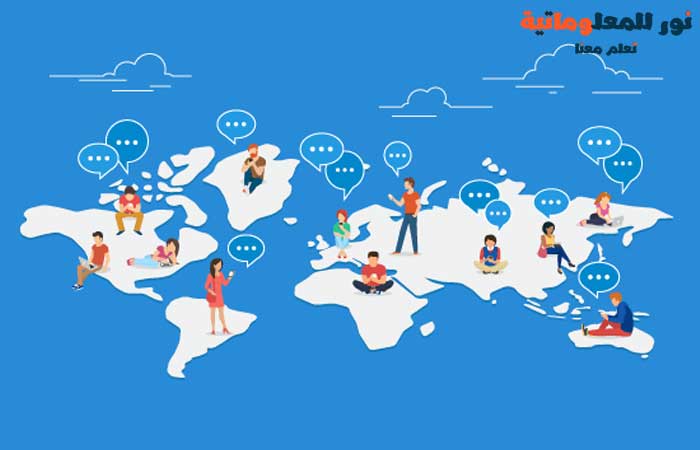
هل تعلم أنه يمكنك تحويل موقع ووردبريس WordPress الخاص بك إلى شبكة اجتماعية؟ تتيح انشاء شبكة اجتماعية في ووردبريس WordPress للمستخدمين التسجيل والتواصل مع بعضهم البعض ونشر الرسائل والمزيد.
في هذه المقالة ، سنوضح لك كيفية تحويل موقع ووردبريس WordPress الخاص بك إلى شبكة اجتماعية.
جدول المحتويات
انشاء شبكة اجتماعية في ووردبريس
ووردبريس هو النظام الأساسي الأكثر سهولة في الاستخدام لإنشاء شبكة اجتماعية خاصة بك باستخدام المكون الإضافي BuddyPress المجاني.
إنه مرن للغاية ويتكامل بشكل جميل مع أي نوع من مواقع ووردبريس WordPress.
ستحتاج إلى موقع ووردبريس WordPress مستضاف ذاتيًا لبدء استخدام BuddyPress.
إذا لم يكن لديك موقع ويب حتى الآن ، فاتبع الإرشادات الموجودة في إنشاء مدونة ووردبريس ، وستكون جاهزًا للعمل في أي وقت من الأوقات.
ما هو BuddyPress؟
BuddyPress هو مشروع شقيق لـ WordPress.org.
إنه متاح كمكوِّن إضافي مجاني لبرنامج ووردبريس WordPress يمكنك تثبيته على موقع الويب الخاص بك.
إنه يحول موقع ووردبريس WordPress الخاص بك إلى شبكة اجتماعية تسمح لك ببناء مجتمعك على الإنترنت.
فيما يلي بعض ميزات موقع الويب النموذجي المدعوم من BuddyPress:
- يمكن للمستخدمين التسجيل على موقع الويب الخاص بك
- سيتمكن المستخدمون من إنشاء ملفات تعريف مستخدم موسعة
- تتيح تدفقات النشاط للمستخدمين متابعة التحديثات على مستوى الموقع
- ستكون قادرًا على إنشاء مجتمعات فرعية مع مجموعات مستخدمين
- يمكن للمستخدمين إضافة بعضهم البعض كأصدقاء
- يمكن للمستخدمين إرسال رسائل خاصة لبعضهم البعض
- يمكن توسيع وظيفة BuddyPress باستخدام المكونات الإضافية لجهات خارجية
- يعمل مع أي قالب ووردبريس قياسي متوافق
- يمكن الإعداد مع موقع ووردبريس WordPress الحالي الخاص بك
انشاء شبكة اجتماعية باستخدام BuddyPress في ووردبريس
أول شيء عليك القيام به هو تثبيت وتفعيل المكون الإضافي BuddyPress .
عند التنشيط ، تحتاج إلى زيارة الإعدادات » BuddyPress لتكوين إعدادات البرنامج المساعد.
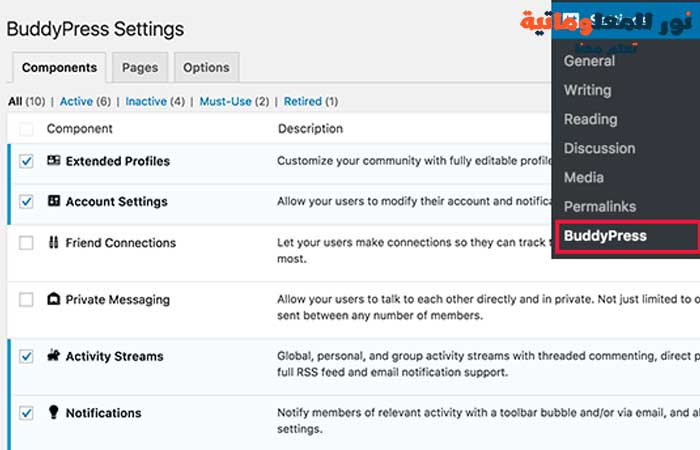
تنقسم صفحة الإعدادات إلى أقسام مختلفة. سترى أولاً صفحة المكونات التي تظهر لك مكونات BuddyPress النشطة حاليًا على موقعك.
تعمل المكونات الافتراضية مع معظم مواقع الويب. ومع ذلك ، يمكنك تنشيط أو إلغاء تنشيط أحد المكونات ببساطة عن طريق تحديد وإلغاء تحديد المربع المجاور له.
لا تنس النقر فوق زر حفظ الإعدادات لتخزين تغييراتك.
بعد ذلك ، تحتاج إلى النقر فوق علامة التبويب الصفحات. هنا يمكنك تحديد الصفحات التي ترغب في استخدامها لأقسام BuddyPress المختلفة على موقعك.
بشكل افتراضي ، سيقوم المكون الإضافي تلقائيًا بإنشاء صفحات لك. يمكنك تغييرها واستخدام صفحة مختلفة إذا أردت.

إذا كنت لا ترى خيار تحديد صفحات التسجيل والتفعيل ، فأنت بحاجة إلى تمكين تسجيل المستخدم على موقع ووردبريس WordPress الخاص بك.
الآن ، سوف تحتاج إلى التبديل إلى علامة التبويب "Options".
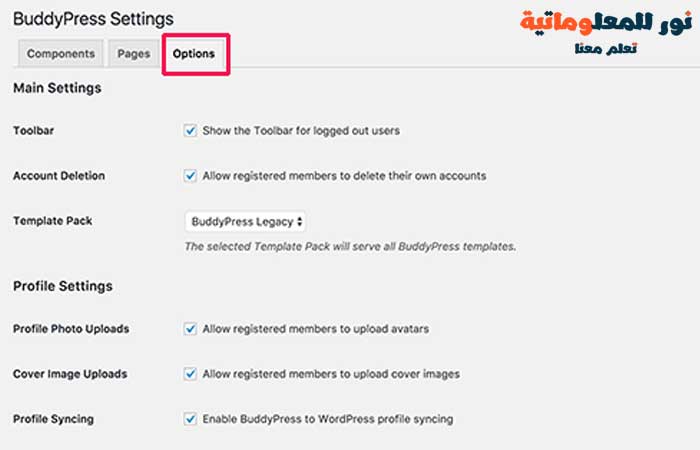
ستجد هنا إعدادات مختلفة يمكنك تشغيلها / إيقافها في BuddyPress.
ستعمل الإعدادات الافتراضية مع معظم مواقع الويب ، ولكن يمكنك مراجعتها وتغييرها حسب الحاجة.
عرض صفحات BuddyPress على موقع الويب الخاص بك
إذا قمت بزيارة موقع الويب الخاص بك بعد إعداد BuddyPress ، فلن ترى أي شيء جديد مضاف إلى موقعك.
لتغيير هذا ، تحتاج إلى إضافة صفحات BuddyPress إلى قائمة التنقل في ووردبريس WordPress .
توجه إلى المظهر » قوائم . حدد صفحات BuddyPress من العمود وانقر فوق إضافة إلى زر القائمة.
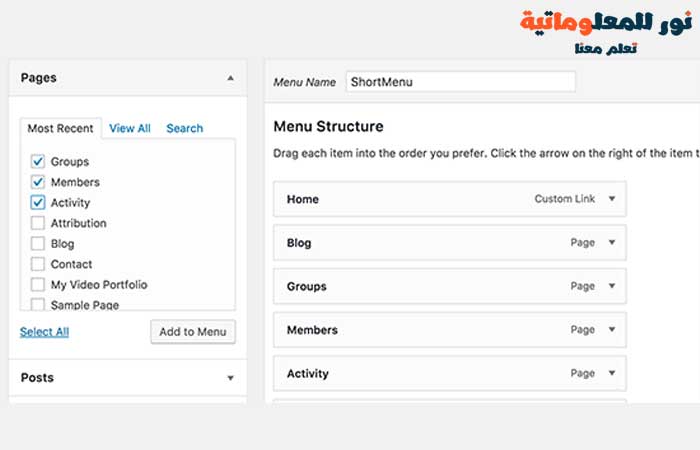
لا تنس النقر فوق زر قائمة الحفظ لتخزين تغييراتك.
يمكنك الآن زيارة موقع الويب الخاص بك لمشاهدة الروابط قيد التشغيل.

سيؤدي النقر فوق ارتباط إلى نقلك إلى صفحة BuddyPress.
على سبيل المثال ، سيُظهر لك رابط النشاط ما يدور في شبكة BuddyPress الاجتماعية الخاصة بك. يمكنك أيضًا نشر تحديث الحالة من هذه الصفحة.
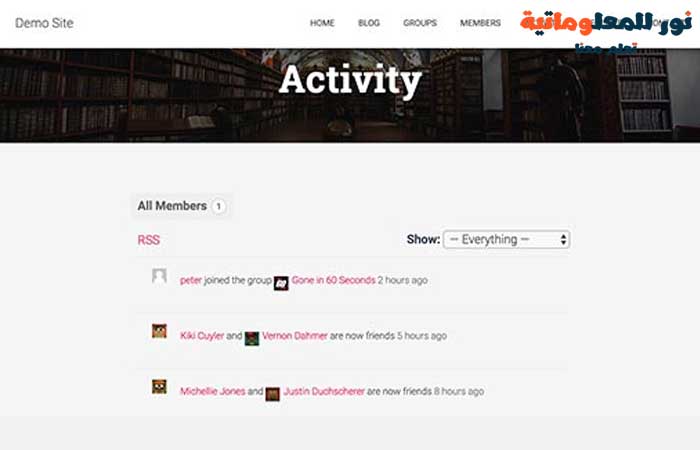
يعمل BuddyPress مع جميع قوالب ووردبريس WordPress القياسية المتوافقة . يأتي أيضًا مع قوالب خاصة به لاستخدامها في حالة عدم احتواء قالبك على قوالب محددة لـ BuddyPress.
إدارة شبكة ووردبريس الاجتماعية الخاصة بك في BuddyPress
يتطلب انشاء شبكة اجتماعية عبر الإنترنت الكثير من المشاركة النشطة من قبل مسؤولي الموقع.
قد ترغب في مكافحة البريد العشوائي والاعتدال في المحتوى الذي ينشئه المستخدمون.
إذا كنت تستخدم Akismet بالفعل ، فسيستخدمه BuddyPress للقبض على البريد العشوائي. ومع ذلك ، قد يظل بعض المحتوى غير المرغوب فيه يتلاشى.
يأتي BuddyPress مع أدوات مدمجة للتعامل مع ذلك.
توجه إلى صفحة Activity في منطقة إدارة ووردبريس WordPress الخاصة بك ، وسترى النشاط الأخير على موقع الويب الخاص بك بإجراءات مختلفة.
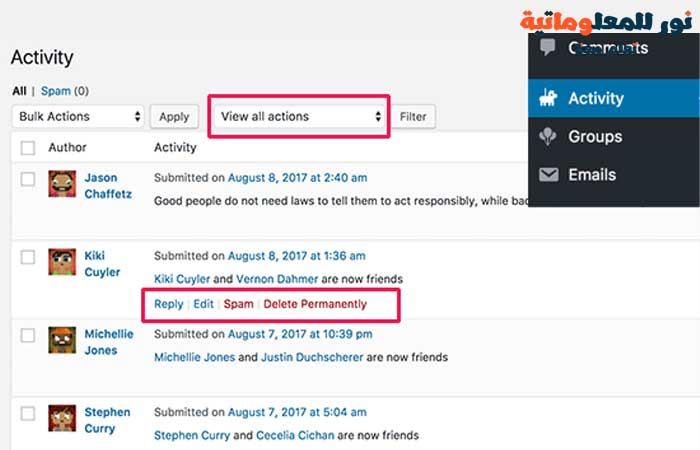
يمكنك فرز عناصر النشاط حسب الإجراء أو حذف العناصر أو تمييزها كبريد عشوائي.
وبالمثل، يمكن أن تذهب إلى صفحة اعضاء لإدارة حسابات المستخدمين.
يمكنك حذف المستخدمين أو تعديل ملفاتهم الشخصية أو وضع علامة على الحسابات المشبوهة كبريد عشوائي.

يمكنك إدارة المستخدمين الجدد من خلال زيارة صفحة manage signups.
يتيح لك ذلك تنشيط المستخدمين الجدد مباشرةً ، أو إعادة إرسال بريد التنشيط الإلكتروني إليهم ، أو حذف حسابات البريد العشوائي.
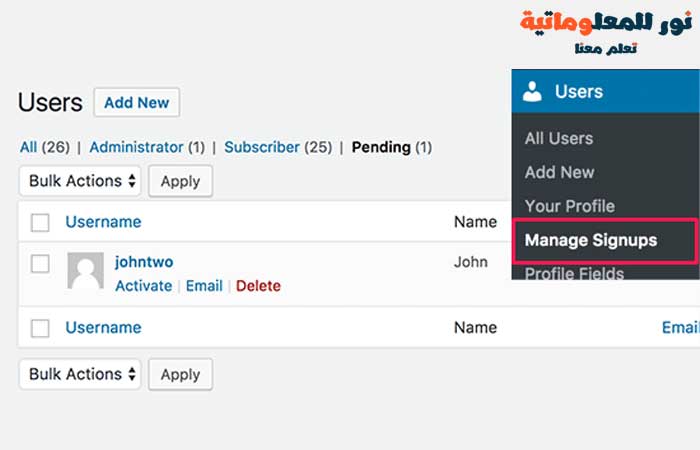
إنشاء وإدارة المجموعات في BuddyPress
يسمح BuddyPress لك وللمستخدمين بإنشاء مجموعات.
تعمل هذه المجموعات كمجتمعات فرعية على موقع الويب الخاص بك. يمكن أن يكون لكل مجموعة أعضاء وتدفقات نشاط خاصة بها. يمكن للمستخدمين الانضمام إلى هذه المجموعات ودعوة مستخدمين آخرين ونشر الرسائل والمزيد.
لإنشاء مجموعة جديدة ، يمكنك التوجه إلى Groups والنقر على زر add new في الأعلى.
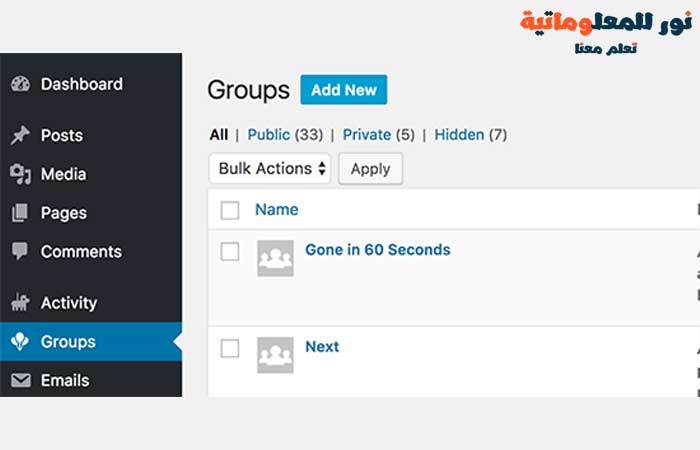
سينقلك هذا إلى صفحة إضافة مجموعة جديدة. تحتاج أولاً إلى تقديم اسم ووصف لمجموعتك. بعد ذلك ، انقر فوق الزر "Create group and continue" للمتابعة.
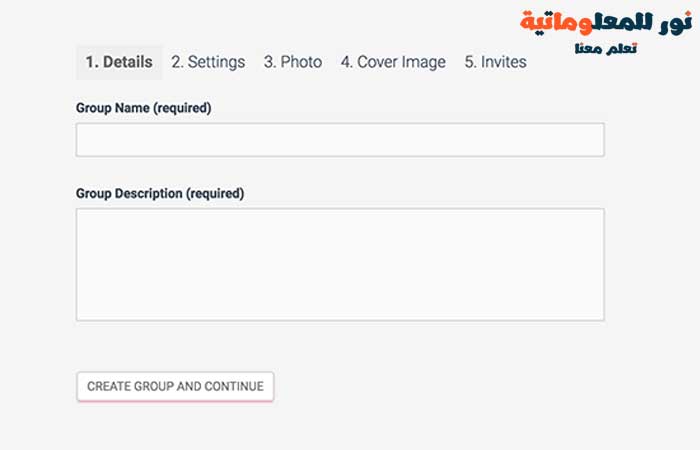
في الصفحة التالية ، يمكنك تحديد إعدادات خصوصية المجموعة ومن يمكنه دعوة مستخدمين آخرين إلى المجموعة.
يسمح لك BuddyPress بإنشاء مجموعات عامة وخاصة ومخفية.
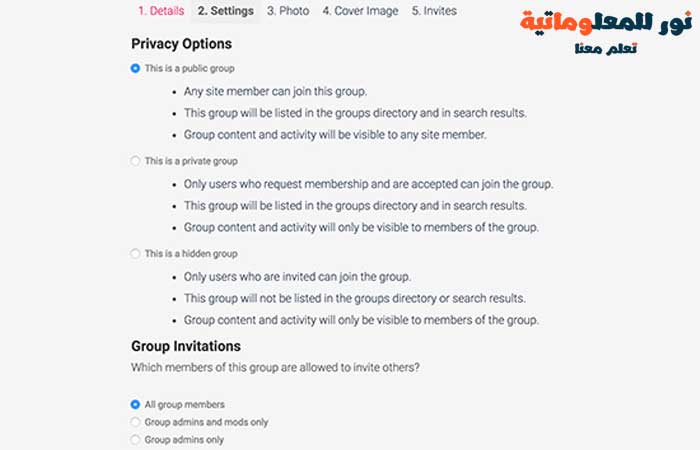
المجموعات العامة متاحة لجميع المستخدمين للانضمام.
يتم سرد المجموعات الخاصة في دليل المجموعات ، ولكن سيتعين على المستخدمين طلب الانضمام. إذا تمت الموافقة ، فسيكون بإمكانهم عرض محتوياته.
لا يمكن رؤية المجموعات المخفية إلا من قبل الأعضاء الذين هم جزء من المجموعة. لم يتم سرد هذه المجموعات في دليل المجموعات ، ولا تظهر في نتائج البحث.
بعد إعداد خيارات الخصوصية ، انقر فوق الزر التالي للمتابعة.
بعد ذلك ، تحتاج إلى إضافة صورة غلاف للمجموعة والنقر فوق الزر التالي.

أخيرًا ، يمكنك دعوة مستخدمين آخرين للانضمام إلى المجموعة.
يمكنك فقط دعوة المستخدمين الذين أضفتهم كأصدقاء. إذا لم تكن قد أضفت أي أصدقاء بعد ، فسيتعين عليك انتظار المستخدمين لاكتشاف المجموعة والانضمام إليها بمفردهم.
انقر فوق زر الإنهاء وسيقوم BuddyPress الآن بإعداد مجموعتك.
يمكن للمستخدمين عرض المجموعات من خلال زيارة صفحة المجموعات على موقعك والتي تعرض دليل المجموعات على موقع الويب الخاص بك.
سيؤدي النقر فوق اسم المجموعة إلى إظهار صفحة المجموعة حيث يمكن للمستخدمين الانضمام إلى مجموعة ونشر التحديثات ومتابعة نشاط المجموعة.
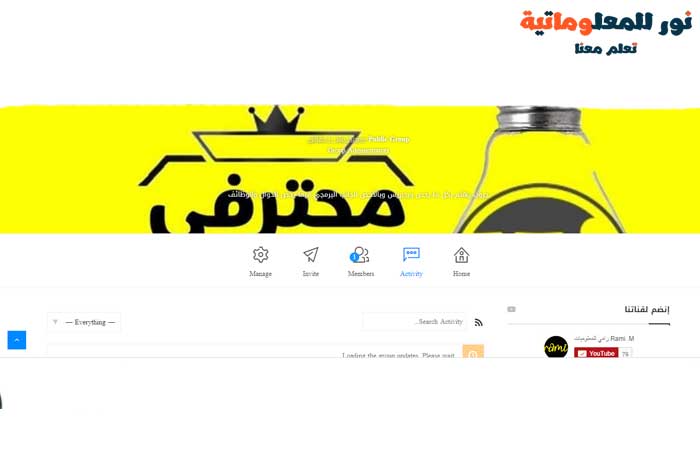
إدارة اشعارات البريد الإلكتروني
إشعارات البريد الإلكتروني هي الطريقة الوحيدة التي يمكن لموقع BuddyPress الخاص بك من خلالها تنبيه المستخدمين بشأن نشاط جديد في التدفق الاجتماعي.
لتشجيع مشاركة المستخدم ، قد ترغب في تخصيص رسائل البريد الإلكتروني هذه.
يسمح لك BuddyPress بتعديل إشعارات البريد الإلكتروني التي ترسلها شبكة ووردبريس WordPress الاجتماعية الخاصة بك. يساعدك هذا في تغيير الرسائل لتتناسب مع العلامة التجارية لموقعك ولغته.
يمكنك زيارة صفحة Emails لمشاهدة قائمة إعلامات البريد الإلكتروني الافتراضية. سترى عنوان البريد الإلكتروني ، والموقف عندما يتم إرسال البريد الإلكتروني إلى المستخدم.
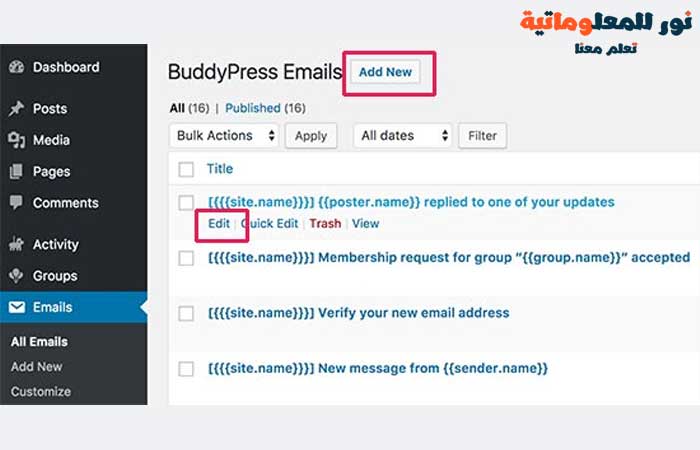
يمكنك النقر فوق الزر "إضافة جديد" في الجزء العلوي لإنشاء إشعار بريد إلكتروني جديد. يمكنك أيضًا النقر فوق الزر تعديل أسفل رسالة بريد إلكتروني لتغييرها.
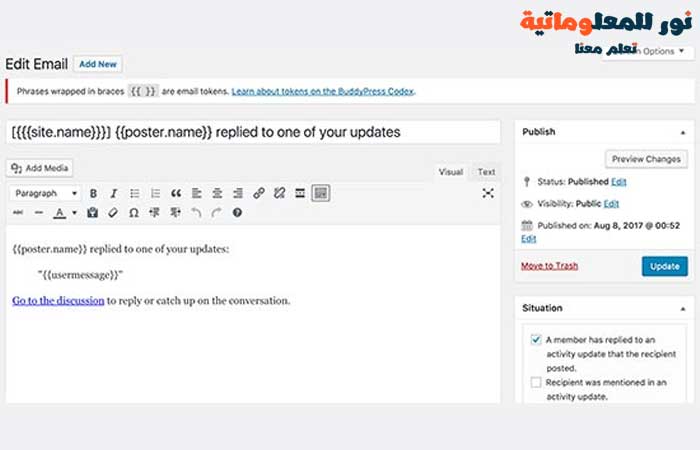
أخيرًا ، يمكنك أيضًا استخدام أداة تخصيص البريد الإلكتروني لتعديل ألوان البريد الإلكتروني ومناطق الرأس والتذييل.
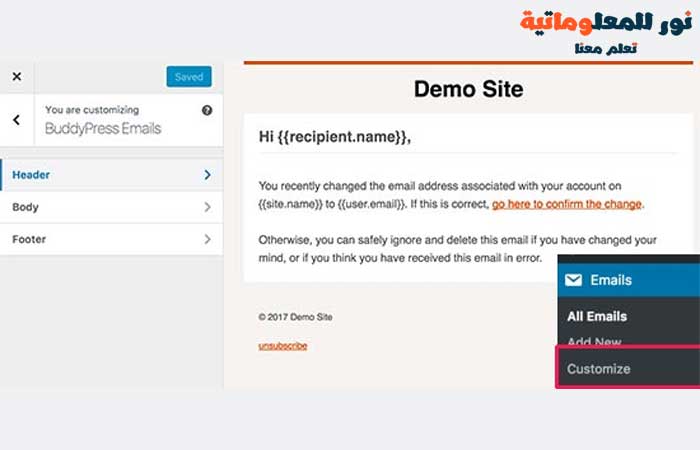
استكشاف الأخطاء وإصلاحها BuddyPress
ستكون العديد من المشكلات التي ستواجهها مع BuddyPress مشابهة لمشكلات ووردبريس WordPress.
تأكد من مراجعة قائمتنا الخاصة بأخطاء WordPress الشائعة لمعرفة ما إذا كانت مدرجة هناك.
إذا كان المستخدمون غير قادرين على تلقي إشعارات البريد الإلكتروني ، فاتبع الإرشادات الموجودة في دليلنا حول كيفية إصلاح مشكلة البريد الإلكتروني في موقع ووردبريس .
بالنسبة لجميع المشكلات الأخرى ، تحقق من دليل استكشاف الأخطاء وإصلاحها لـ WordPress الخاص بنا لفهم سبب ذلك وكيفية إيجاد حل.
هذا كل شئ حتى الان.
اقرأ هنا : كيفية انشاء منتدى في موقع ووردبريس باستخدام bbPress
نأمل أن تساعدك هذه المقالة في تحويل موقع ووردبريس الخاص بك إلى شبكة اجتماعية باستخدام BuddyPress.
أحدث المقالات